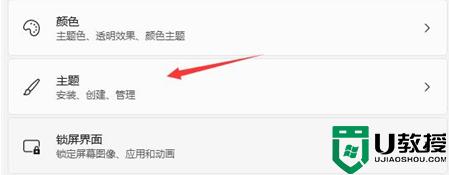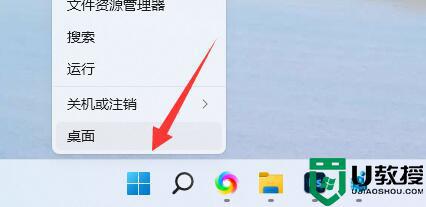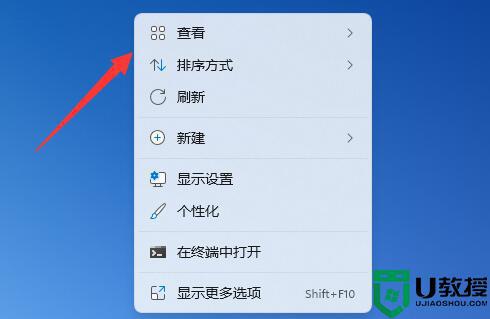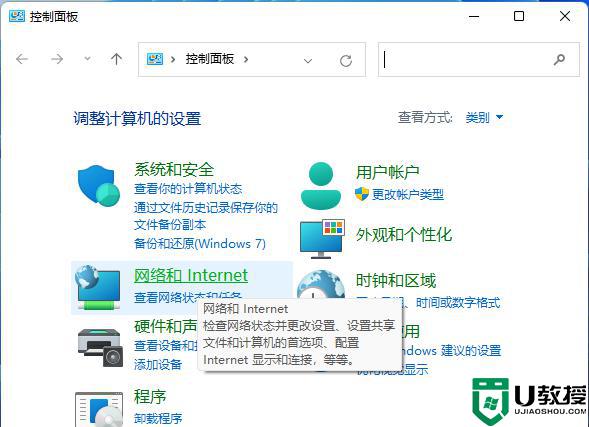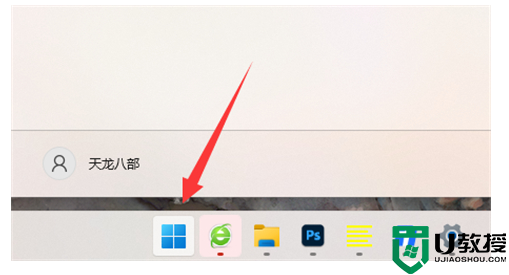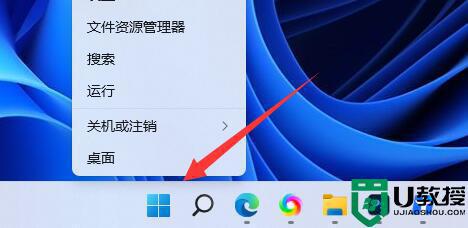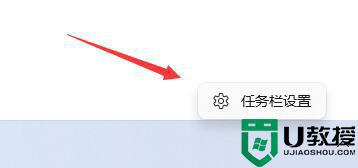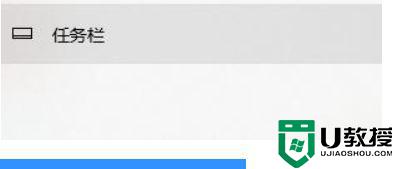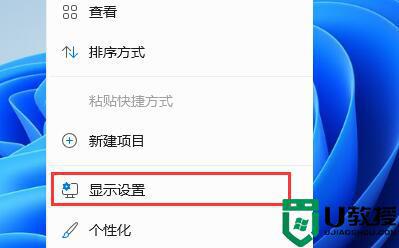Win11计算机图标不见了如何显示 Win11计算机图标不见的恢复方法
时间:2022-11-24作者:mei
正常情况下,win11电脑开机会显示计算机图标,有助于用户快速执行命令和打开程序文件。但有部分用户升级win11系统之后,发现计算机图标不见了,有什么办法显示?进入个性化进行操作就可以恢复,一起来操作学习。
解决方法如下:
1、首先使用鼠标右键点击桌面的空白处。
2、在弹出的下拉菜单中可以找到“个性化”。
3、进入个性化设置后,找到“主题”选项菜单。
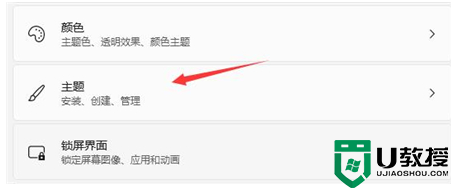
4、在相关设置下可以找到“桌面图标设置”选项。
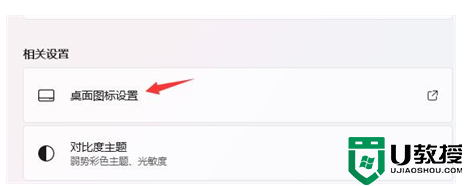
5、进入桌面图标设置,就可以看见各种桌面图标了,勾选“计算机”,保存即可。
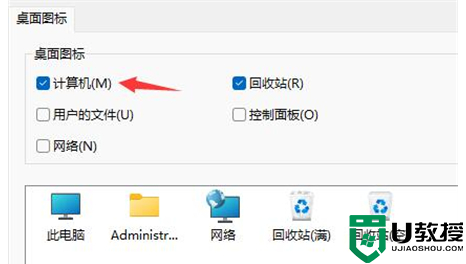
6、如果你的系统还是无法调出“计算机”图标的话,下载安装最新版的win11系统就可以了。
以上就是Win11系统计算机图标不见的恢复方法,桌面显示计算机图标方便我们操作电脑,有需要的赶紧学习。